Android SDK与Java JDK一样,需要设置环境变量,避免出现一些奇奇怪怪的错误。
笔者首先下载了Android Studio包含SDK版本,但是在初次使用的过程中出现一些奇怪的问题,不限于SDK无法打开,手机USB调试授权没有出现等,所以采用了单独下载SDK工具,调试没问题后再配置到Android Studio中,这样比较保险。
Android Studio官网
http://tools.android-studio.org
选择版本:android-studio-ide-162.3934792-windows.exe 无Android SDK版本
Android SDK
http://tools.android-studio.org/index.php/sdk
选择版本:android-sdk_r24.4.1-windows.zip 压缩包版本
默认包含文件:
- add-ones
- platforms(版本管理)
- tools(相应的工具)
- AVD Manager.exe(模拟器管理)
- SDK Manager.exe(版本管理器)
安装及配置
先打开SDK Manager.exe下载必要的插件和版本,然后再设置环境变量。
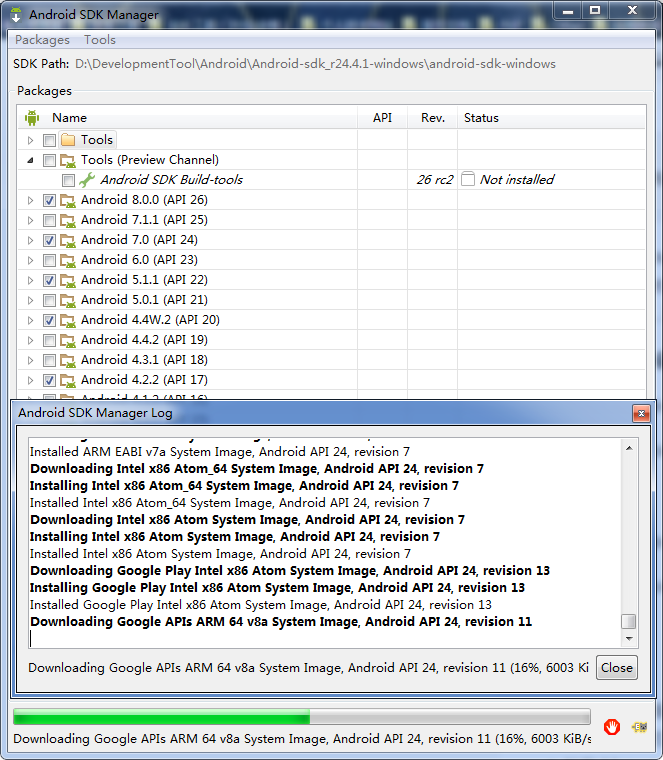
接着配置环境变量,系统->高级系统设置->环境变量。
添加系统变量(SDK目录位置信息)
变量名:ANDROID_SDK_HOME
变量值:D:\DevelopmentTool\Android\Android-sdk_r24.4.1-windows\android-sdk-windows
修改系统变量Path,在尾部添加(如果尾部的那个变量没有分号结尾,先给它加一个英文的;结尾再添加我们的信息)
%ANDROID_SDK_HOME%\tools;%ANDROID_SDK_HOME%\platform-tools
到此,环境变量已经配置完毕,接着重启计算机。
打开cmd命令行模式,输入adb,查看是否能运行,能运行即已经成功。
在此附一张SDK所需要下载的内容说明图,图片来源:
http://www.cnblogs.com/kangjianwei101/p/5621238.html
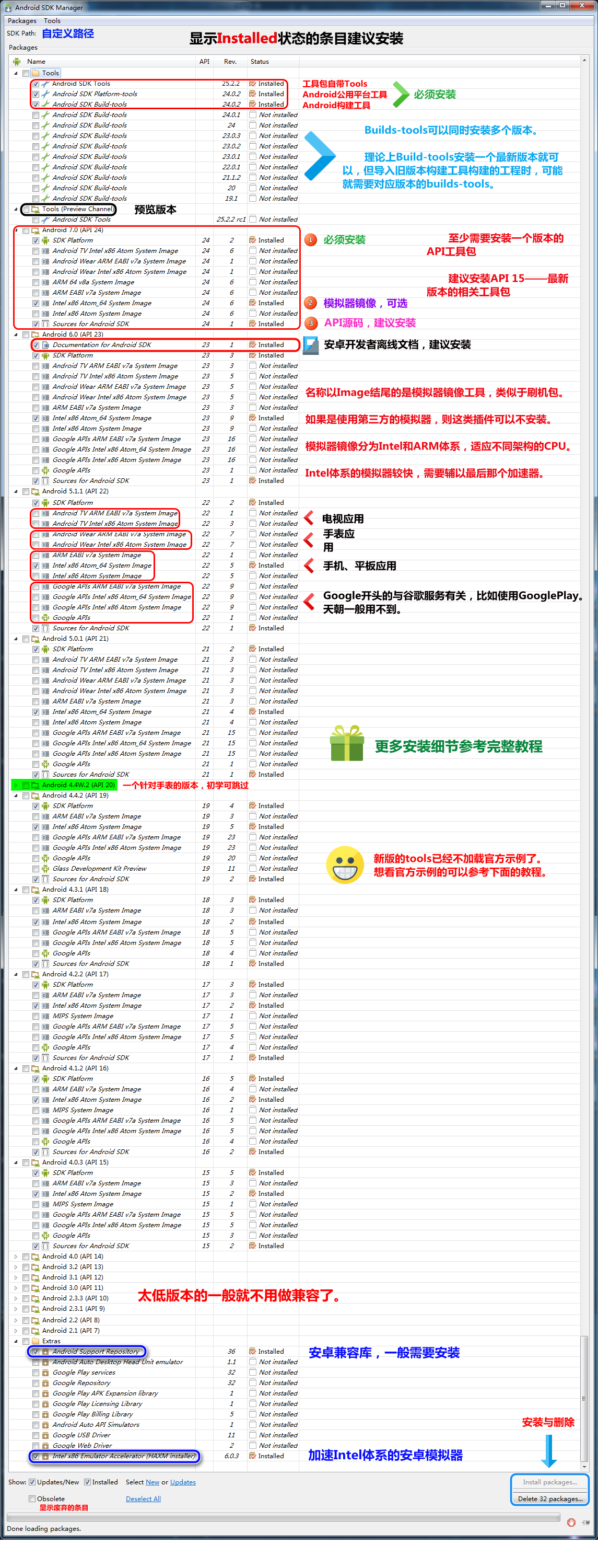






















 9256
9256

 被折叠的 条评论
为什么被折叠?
被折叠的 条评论
为什么被折叠?








